Zeichnen Sie im Skizziermodus einen Neigungspfeil, um eine geneigte Oberfläche auf einem Element wie einem Dach oder einer Geschossdecke zu erstellen.
Verwenden Sie diese Methode zum Erstellen einer geneigten Oberfläche auf den folgenden Elementen:
- Dächer
- Untersichten
- Geschossdecken
- Tragende Geschossdecken
- Decken
- Sohlen
- Wenn Sie sich nicht bereits im Skizziermodus befinden, wählen Sie das Element in einer Draufsicht aus und klicken auf Registerkarte Ändern | <Elemente>
 Gruppe Modus
Gruppe Modus 
 (Grenze/Grundfläche/Skizze bearbeiten).
(Grenze/Grundfläche/Skizze bearbeiten). - Klicken Sie auf Ändern | Grenze erstellen/bearbeiten
 Registerkarte Zeichnen
Registerkarte Zeichnen 
 (Neigungspfeil).
(Neigungspfeil). - Zeichnen Sie den Neigungspfeil im Zeichenbereich: Klicken Sie einmal, um den Startpunkt (Ende) festzulegen; klicken Sie erneut, um den Endpunkt anzugeben (Kopf).
Der Neigungspfeil muss auf einer vorhandenen Skizzenlinie beginnen. Weitere Beispiele und Tipps finden Sie unter Neigungspfeile.

- (Optional) Definieren Sie die geneigte Oberfläche mit einer der folgenden Methoden genauer:
Festlegen der Höhe der geneigten Oberfläche am oberen und unteren Ende
- Wählen Sie den Neigungspfeil aus, und öffnen Sie die Eigenschaftenpalette.
- Geben Sie unter Festlegen Höhe bei Ende an.
- Geben Sie Werte für Ebene Neigungsanfang
 , Versatz Neigungsanfang
, Versatz Neigungsanfang  , Ebene Neigungsende
, Ebene Neigungsende  und Versatz Neigungsende
und Versatz Neigungsende  an.
an. 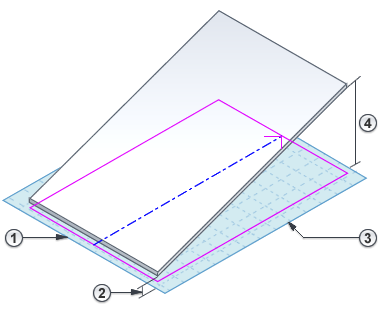
Geben Sie die Neigung (Anstieg/Abfall) an
- Wählen Sie den Neigungspfeil aus, und öffnen Sie die Eigenschaftenpalette.
- Wählen Sie für Festlegen die Option Neigung.
- Geben Sie Werte für Ebene Neigungsanfang
 , Versatz Neigungsanfang
, Versatz Neigungsanfang  und Neigung
und Neigung  an.
an. 
- Klicken Sie in der Multifunktionsleiste auf
 (Bearbeitungsmodus beenden).
(Bearbeitungsmodus beenden).
Um die resultierende geneigte Oberfläche anzuzeigen, öffnen Sie eine 3D-Ansicht.